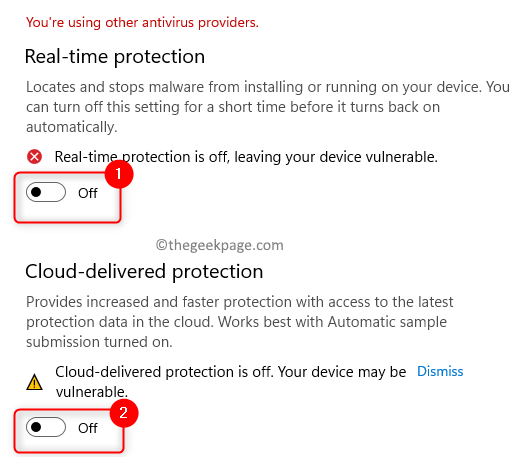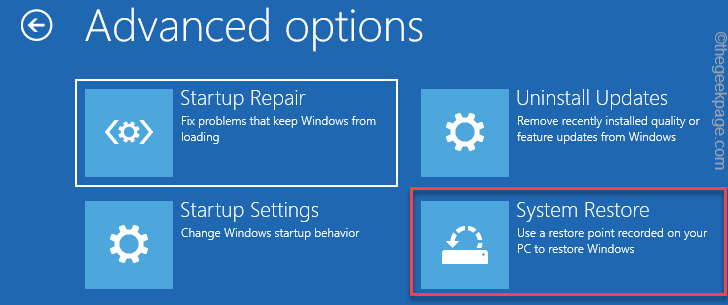- نحن نعلم مدى أهمية تخصيص جهاز العمل أو المنزل ونظام التشغيل بالنسبة للكثيرين منا.
- إذا لم تعجبك ألوان تمييز نظام التشغيل لديك ، فهناك طريقة يمكنك من خلالها تعطيلها.
- يمكنك أن تفعل الشيء نفسه بالنسبة لحدود النوافذ ، عن طريق تنشيط أو إلغاء تنشيط هذه الميزة عن طريق الاختيار.
- اتبع الخطوات السهلة المدرجة في هذا الدليل الرائع وستنتهي أيضًا في ثوانٍ معدودة.
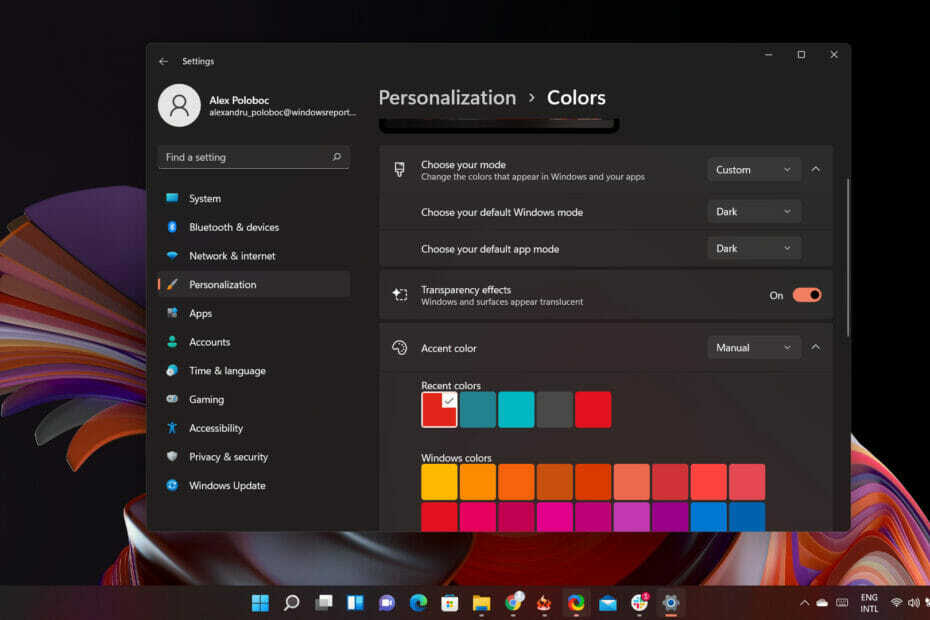
لجعله يشعر بمزيد من الترحيب والرفاهية ، يمكنك تخصيص شكل ومظهر نظام التشغيل Windows الخاص بك بقدر ما تريد.
وبالطبع ، هناك العشرات من الطرق للقيام وتغيير أشياء معينة تشعر أنها تستحق المزيد من التغيير والتبديل.
على سبيل المثال ، يمكنك تمكين أو تعطيل إظهار لون التمييز في أشرطة العناوين والنوافذ ، وهو خيار يتيح لك إظهار أو إخفاء حدود النافذة.
إذا وجدت أن هذا الإعداد أقل فائدة ، يمكنك إيقاف تشغيل لون حدود النافذة على نظام التشغيل Windows 11 أداة تعمل بالطاقة. إذا كنت تسأل كيف يمكنك القيام بذلك ، فقد قمنا بتغطيتك.
لا أريد تلوين نوافذي وحدودي ، ماذا أفعل؟
يأتي أحدث إصدار من نظام التشغيل مزودًا بميزة ألوان مميزة تعرض الألوان لحدود النافذة.
إذا كنت من مستخدمي Windows لبعض الوقت الآن ، فأنت تعلم بالفعل أن نظام التشغيل متساهل جدًا من حيث التخصيص ، لذلك هناك الكثير من الطرق التي يمكنك من خلالها استخدام ذلك لصالحك.
ومع ذلك ، سنركز اليوم على تمكين / تعطيل ألوان التمييز ولون حدود النافذة.
كيف يمكنني إيقاف تشغيل لون التمييز لبداية وشريط المهام؟
- انقر بزر الماوس الأيمن على سطح المكتب وحدد أضفى طابع شخصي من القائمة.

- اضغط على الألوان زر.

- قم بإلغاء تحديد الخيار المسمى إظهار ألوان التمييز في قائمة البدء وشريط المهام.
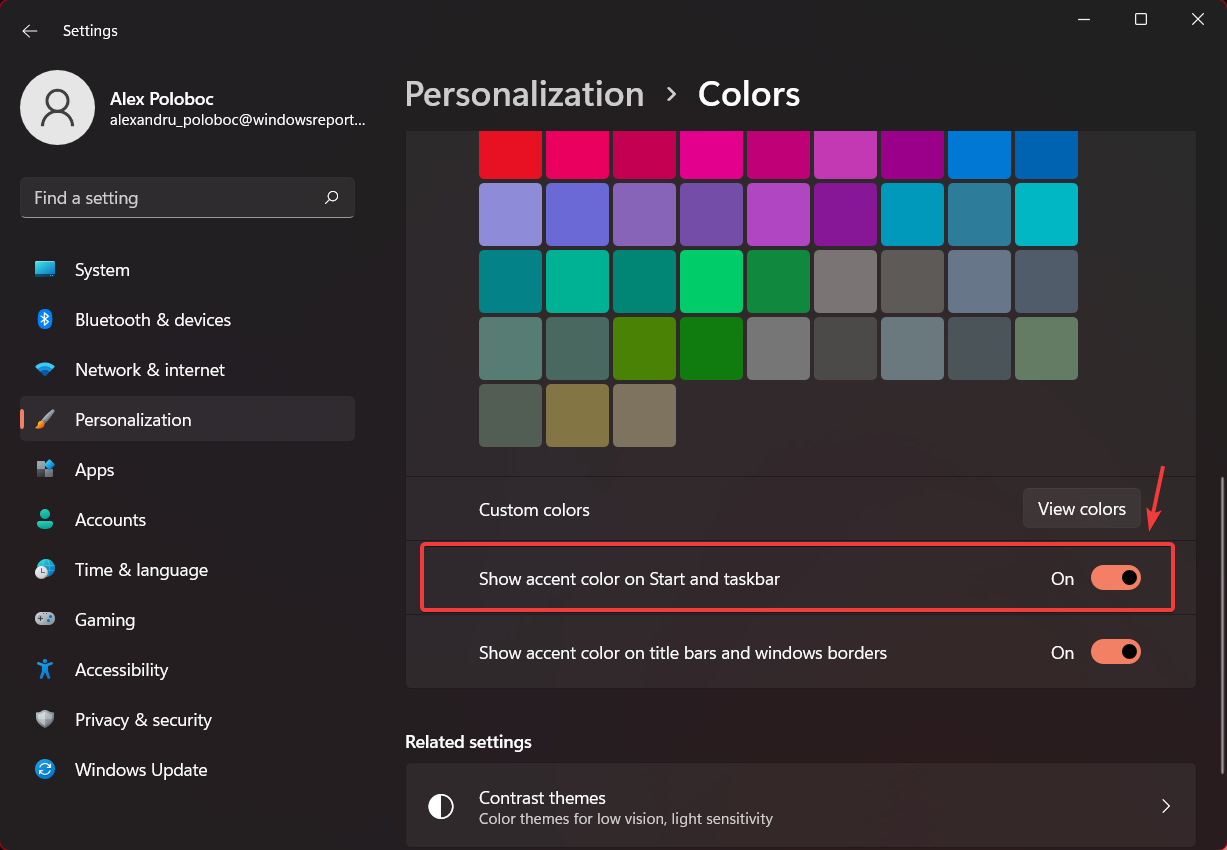
هذا فقط في حالة عدم رغبتك في تطبيق لون التمييز المحدد أيضًا على شريط المهام وقائمة "ابدأ" ولكنك ترغب في إبقائها نظيفة وشفافة.
يمكنك الرجوع وإعادة تشغيل هذا الخيار متى شئت ، باستخدام نفس العملية ، لأن هذا ليس تعديلًا دائمًا.
كيف يمكنني تعطيل حدود النافذة؟
- انقر بزر الماوس الأيمن على سطح المكتب وحدد أضفى طابع شخصي من القائمة.

- اضغط على الألوان زر.

- قم بإلغاء تحديد الخيار المسمى إظهار لون التمييز على أشرطة العنوان وحدود النوافذ.
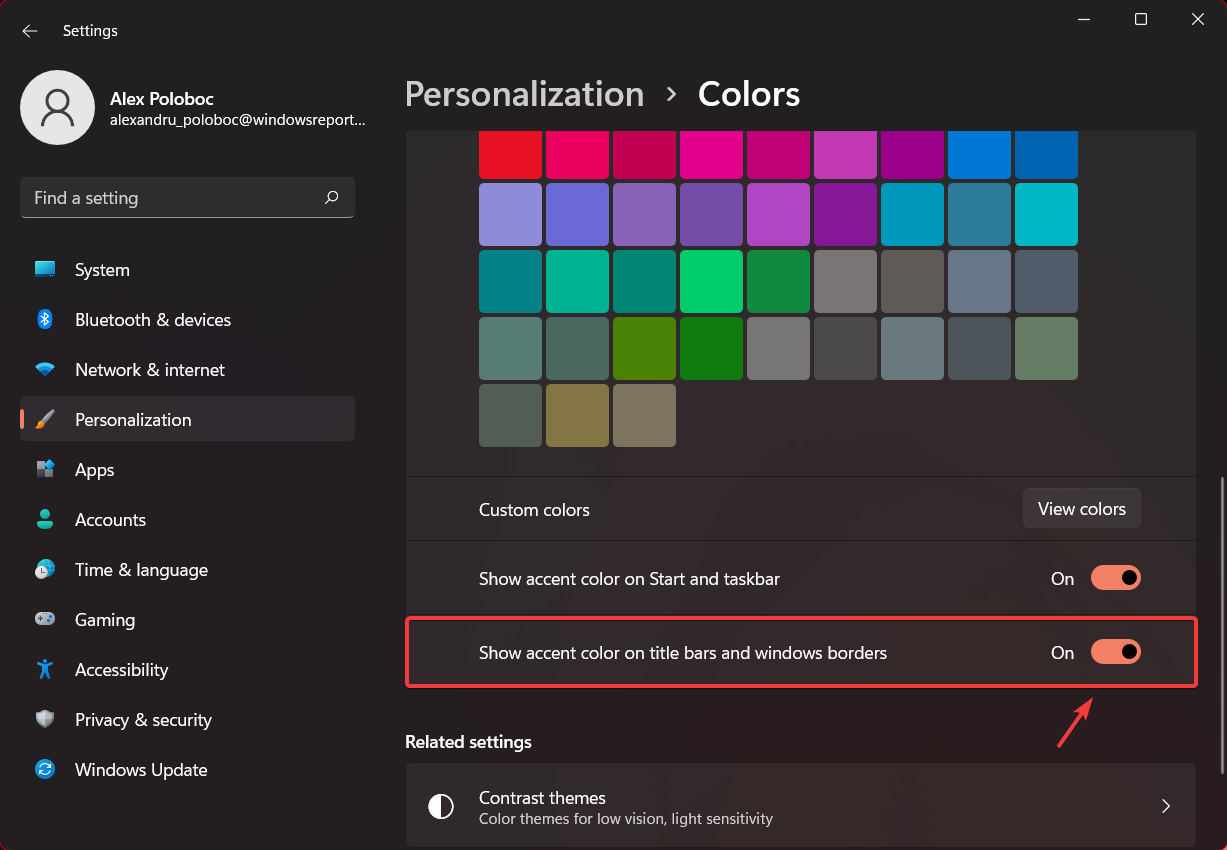
سيؤدي هذا الإجراء إلى تعطيل لون حدود النافذة في نظام التشغيل Windows 11 تمامًا. ومع ذلك ، كما ذكرنا أعلاه ، يمكنك العودة مباشرة في أي وقت وتمكينه.
هل يجب أن أترك هذه الإعدادات في وضع التشغيل أو الإيقاف؟
لا يوجد دليل رسمي أو أي وثائق تنص على الحاجة إلى تشغيل مثل هذه الخيارات في جميع الأوقات. هذه ببساطة إعدادات تجميلية لن تؤثر على الأداء العام لجهازك.
لذلك لا تتردد في إجراء العديد من التعديلات المرئية التي تريدها على نظام التشغيل الخاص بك. ضع في اعتبارك أنه يمكن عكس كل هذه التغييرات ببضع نقرات بسيطة ، لذا انطلق وقم بتخصيص كل جانب من جوانب نظام التشغيل حسب رغبتك.
تذكر أنه إذا وجدت نفسك في موقف لم تواجهه من قبل ، من الناحية التقنية أو كنت تحتاج ببساطة إلى بعض المساعدة مع الكمبيوتر المحمول أو الكمبيوتر اللوحي ، فأنت في المكان الصحيح.
هل تحتفظ بألوان التمييز أو تعطلها؟ شاركنا تفضيلاتك في قسم التعليقات أدناه.